发布时间:2025-09-23 09:02:01作者:xx
在使用软路由ros(mikrotik)时,添加备注是一项非常实用的功能,它能帮助我们更清晰地管理和识别网络设备及连接。下面就为大家详细介绍如何在ros中添加备注。
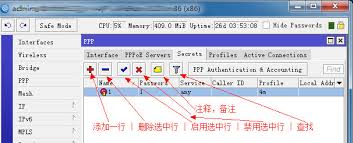
首先,打开ros的管理界面。进入界面后,找到“ip”选项卡,点击展开后选择“arp”。在这里,我们可以看到当前网络中设备的arp列表。
选中想要添加备注的设备条目,比如某台电脑或服务器的mac地址对应的记录。然后右键点击该条目,在弹出的菜单中选择“properties”(属性)。
在弹出的属性窗口中,找到“comment”(备注)字段。这里就是我们输入备注信息的地方。例如,我们可以输入设备的名称、所属部门或者用途等。比如输入“财务部电脑”“市场部服务器”等,这样在众多设备记录中,通过备注就能快速分辨出不同设备的身份。
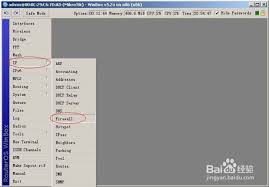
添加好备注后,点击“ok”保存设置。此时,再回到arp列表,就能看到刚刚添加备注的设备旁边显示了我们输入的备注内容。
除了在arp列表中添加备注,我们还可以在其他相关的设置和管理界面中利用备注功能。比如在“ip - firewall - address list”(防火墙地址列表)中,同样可以为每个ip地址或地址范围添加备注。这样在设置防火墙规则时,通过备注就能清楚地知道每个地址的用途,方便规则的制定和管理。
在“ip - routes”(路由表)中,对于每条路由记录也能添加备注。这有助于我们理解每条路由的作用和指向,特别是在复杂的网络拓扑中,备注能让路由信息一目了然。
通过在不同的ros管理界面中合理运用备注功能,我们可以大大提高网络管理的效率和准确性。无论是排查网络问题,还是进行日常的网络维护和调整,备注都能为我们提供重要的参考信息,帮助我们更轻松地掌控整个网络环境。希望大家能熟练掌握这一实用技巧,让软路由ros(mikrotik)更好地为我们的网络服务。
免责声明:以上内容源自网络,版权归原作者所有,如有侵犯您的原创版权请告知,我们将尽快删除相关内容。
下一篇:汽车之家电话骚扰如何关闭
如何成为抖音外卖骑手
抖音冰墩墩特效视频怎么拍摄
淘宝怎么购买冬奥会吉祥物冰墩墩
支付宝早起打卡失败怎么回事
2022春运火车票提前多久预售
支付宝2022年年有余活动怎么玩
支付宝隔离政策在哪里查
支付宝嘉图借书怎样还书
微信星星特效怎么触发
拼多多答题领iPhone答案是什么
抖音直播伴侣如何开聊天室
islide tools色彩库如何自定义编辑主题色
多多牧场如何主动找人 pk
iPhone17e何时发布上市
豫事办登录密码怎么重置
苹果iPhone14Pro如何设置低电量模式
小年糕如何制作相册
全民K歌为何找不到原唱
keep奖牌身份卡用途是什么
免费入驻的跨境电商平台有哪些

决胜台球是款台球竞技比赛闯关游戏,游戏中玩家可以体验到非常真实的台球玩法,有着大量的关卡可以去解锁闯关,可以在商城中进行购买各种风格的球杆,不断的提高实力,达到更高的段位。游戏特色1.游戏中的奖励多样,轻松解锁不同的球杆2.简单在游戏中进行规划撞击,完成台球比赛3.关卡匹配,玩法不同,游戏自由选择游戏亮点1.简单游戏操作玩法,在游戏中轻松提升技巧2.学习更多的台球知识,轻松在游戏中封神3.精致游戏
3.2
火爆三国手游是很好玩的三国策略战争手游,在游戏中会有很多的武将可以让玩家来进行获取,游戏中的武将都是三国中耳熟能详的人物,玩家在游戏中可以指挥自己的角色在游戏中开始精彩的战斗。游戏玩法超多的武将选择,更结合武将养成的玩法,喜欢这款游戏的不要错过,游戏中玩家可以不断解锁强力武将,中后期随着等级的提升也能打出爆发的伤害,非常节省玩家的时间,并且还搭配了各种的技能,感受全新的乐趣体验。游戏介绍火爆三国是
3.1
射爆香肠人是款画面视角非常独特的休闲闯关游戏,在一开始玩家需要慢慢的熟悉玩法教程,就可以快速的上手了,有点类似于塔防的玩法机制,选择摆放一个个的角色,来阻止各种的香肠人通过。游戏特色1.超级丰富的闯关内容等待你的加入,通过各个关卡中的挑战来体验丰富的游戏乐趣!2.在一次次的闯关挑战当中来积累更多的经验,收集更多的道具,以此提升自己的闯关能力!3.紧张刺激的射击对战过程,每个关卡里面出现的香肠人战斗
4.2
我踢得贼准是款非常趣味的足球射门闯关小游戏。游戏中玩家将操控中角色进行调整好角度和方向来进行一次次的射门,角色离球门的距离是会越来越远的,需要准确的调整好位置与角度。游戏特色1.自由组建自己的游戏团队,在游戏中轻松战斗2.真实好玩的游戏挑战过程,轻松进行游戏冒险3.夺得冠军,轻松简单提升自己的踢球实力游戏亮点1.不同的踢球规则,在游戏中尽情发挥自己的实力2.全新游戏比赛规则,感受绿茵足球的战斗乐趣
4.9
极速逃亡3是一款十分有趣的逃脱类游戏,在游戏中有很多的武器可以让玩家来进行选择,游戏中的武器都是十分地好用的,玩家可以在游戏中通过自己的闯关在游戏中获得更多的武器来帮助自己进行闯关。游戏特色1、游戏的玩法十分新颖,玩家可以轻松尝试全新的逃脱玩法。2、海量关卡自由挑战,每次闯关都是一次全新的体验。3、完成游游戏的逃脱任务,获取丰厚的游戏奖励。游戏魅力1、玩家要快速找到敌人防御最薄弱的环节,利用这样的
3.5